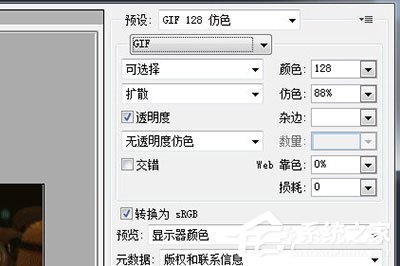PS怎么将视频做成动图?四个步骤轻松搞定
更新日期:2023-09-24 01:31:43
来源:系统之家
我们经常在网上看到一些有趣、搞笑的视频都会被转换成为GIF动图,这样方便大家地传播分享出去,但是你知道怎么将视频做成动图的吗?其实GIF动图利用PS就能轻松搞定,接下来我们一起往下看看制作GIF动图地方法吧。
方法步骤
1、首先打开PS,点击左上角【文件】-【导入】-【视频帧到图层】;
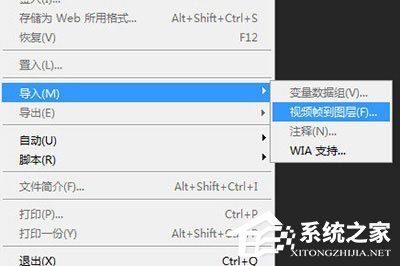
2、将视频导入到里面后会弹出编辑框,将下方滑块拖放到你需要生成动图的位置;

3、点击确定后你的视频就会导入到PS中,然后点击【窗口】-【时间轴】,在时间轴的窗口中将循环的模式设置为【永远】;

4、最后进行保存,按CTRL+SHIFT+ALT+S进行存储为Web所用格式,在格式中选择GIF,其他选项默认,当然了你可以在下方来调整动图的大小和品质,最后点击存储即可。